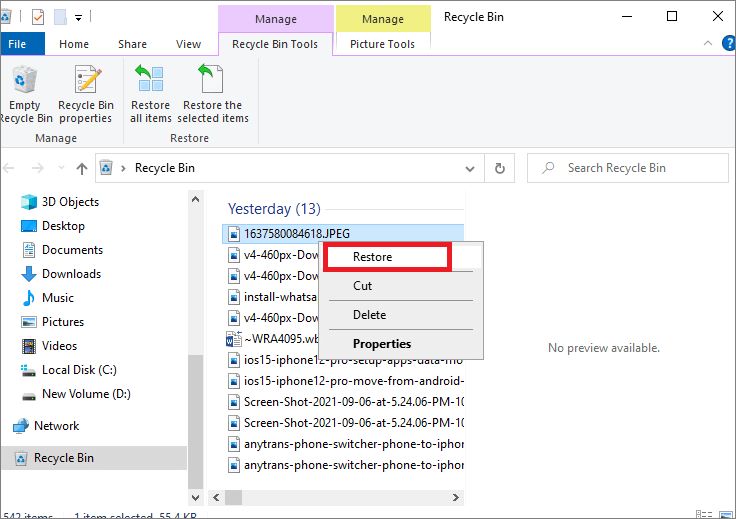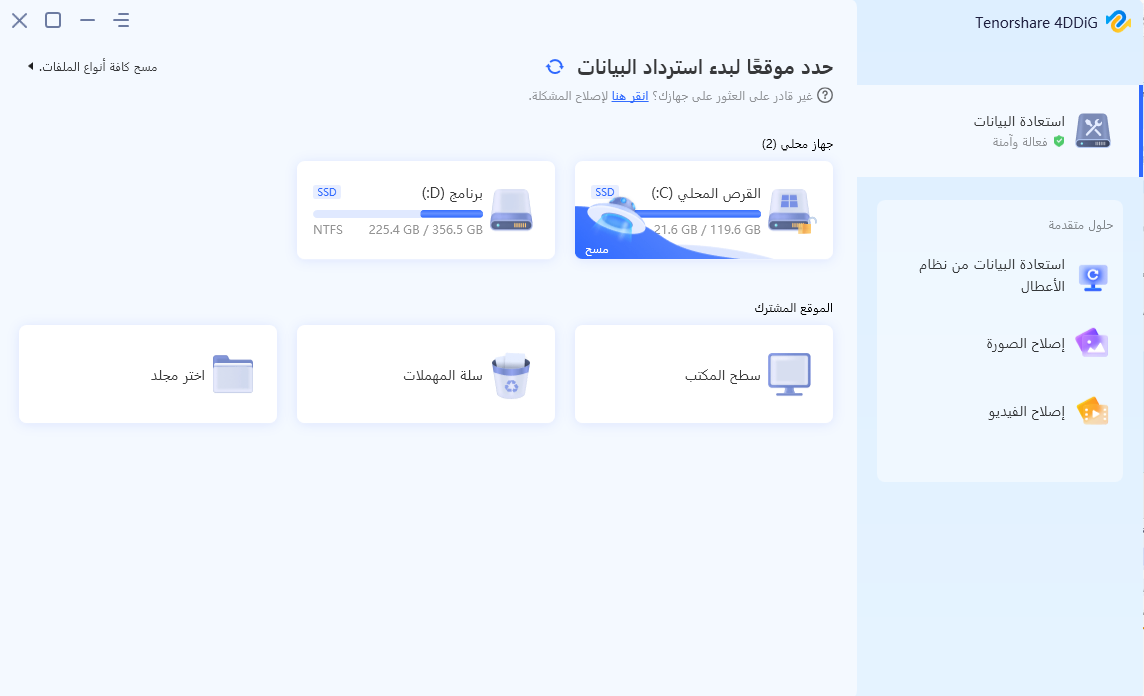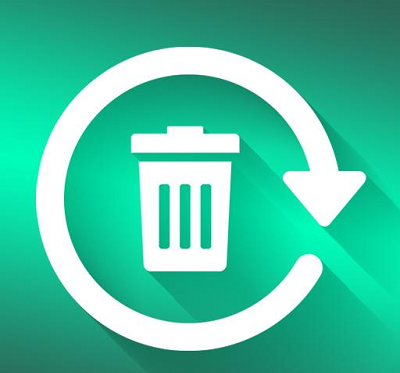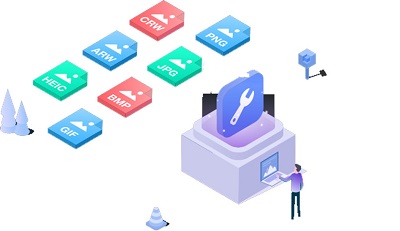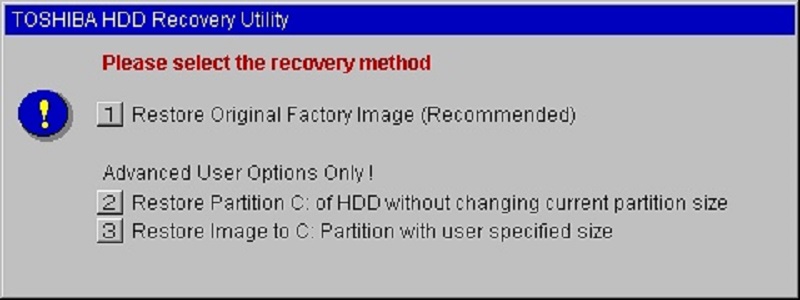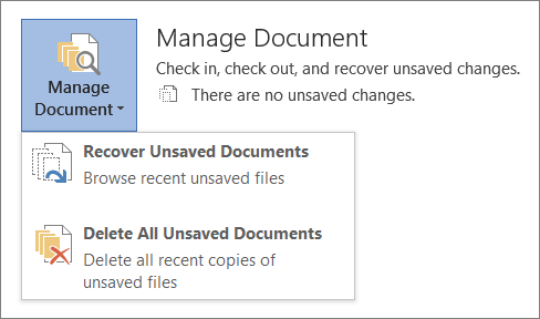كيفية استعادة ملفات Illustrator غير المحفوظة أو المفقودة"تعطل جهاز الكمبيوتر الخاص بي وفقدت الكثير من ملفات الرسام المهمة التي كنت أعمل عليها. هل هناك أي طريقة لاستعادة ملفات AI هذه ، الرجاء المساعدة".
إذا كنت منشئًا في الفضاء الرقمي ، فستستخدم في مرحلة ما أو أخرى أحد منتجات Adobe. سواء أكان ذلك بعد التأثيرات أو الفوتوشوب أو المصور ، فلا شك أن Adobe تتقدم بأميال على أي شخص في اللعبة. ولكن حتى مع ذلك ، فإنها تعاني من مشاكل فقدان البيانات. يؤدي فقدان بيانات ملفات Adobe إلى مزيد من الضياع لأن ساعات العمل تُهدر ، تمامًا مثل ذلك. لكن لا أكثر ، لأن لدينا قائمة بالحلول التي يمكنك تجربتها لاستعادة ملف Illustrator قبل التخلص من جهاز الكمبيوتر الخاص بك من النافذة. في هذه المقالة ، سنتحدث عن سيناريوهات مختلفة يمكن أن تفقد فيها ملفات الرسام وكيفية استعادة ملفات Illustrator غير المحفوظة أو المفقودة. من الحفظ التلقائي إلى تطبيقات الاستعادة التابعة لجهات خارجية مثل 4DDiG لاستعادة البيانات ، سنستعرض كل شيء واحدًا تلو الآخر ، لذا استمر في القراءة وابدأ الإصلاح.

- الجزء 1: ما هو ملف Illustrator؟
- الجزء 2: كيفية استعادة ملف Illustrator بعد تعطله أو عدم حفظه؟
-
الجزء 3: كيفية استعادة ملفات Illustrator المفقودة؟
- الإصلاح 1: استعادة ملف Illustrator من سلة المفقودة
- الإصلاح 2: استعادة الملف المصور المفقود باستخدام أداة استعادة البيانات HOT
- الإصلاح 3: استعادة البيانات المفقودة من Adobe Illustrator Backup
- الإصلاح 4: استعادة ملفات Illustrator المختفية من الملفات الحديثة
- الإصلاح 5: استعادة ملف Illustrator المفقود من محفوظات الملفات
- الجزء 4: كيفية استعادة آخر إصدار محفوظ من ملفات Illustrator؟
- الجزء 5: كيفية تجنب ملفات Illustrator غير المحفوظة أو المفقودة؟
- أسئلة وأجوبة حول ملفات Illustrator
الجزء 1: ما هو ملف Illustrator؟
ملف Illustrator هو كيفية حفظ التطبيق لملفاته. يمكنه حفظ ملفه بتنسيقات متعددة ، والتي تشمل:
- المصور AI (.ai) - تنسيق الملف الأصلي لبرنامج Adobe Illustrator. يدعم هذا التنسيق جميع الميزات التي يوفرها الرسام.
- Illustrator EPS (.eps) - يستخدم لوضع العناصر الرسومية على الصفحة.
- Illustrator PDF (.pdf) - التنسيق الأكثر شيوعًا المتاح. يدعم هذا التنسيق الكثير من الميزات مثل التعليقات التوضيحية والملاحظات وخيارات البحث وما إلى ذلك.
- Illustrator SVG (.svg) - تُستخدم هذه الملفات بشكل عام على شبكة الويب العالمية (WWW). يسمح لك تنسيق الملف هذا بحفظ جزء أو الخط بأكمله.
الجزء 2: كيفية استعادة ملف Illustrator بعد تعطله أو عدم حفظه؟
الإصلاح 1: استعادة ملف Illustrator غير المحفوظ أو المعطل من الحفظ التلقائي
يعد Adobe Illustrator تطبيقًا ذكيًا. يتخذ جميع الإجراءات لضمان عدم فقد ملفاتك حتى عند تعطل التطبيق. لذلك إذا تعطل الرسام ، استرجع الملف غير المحفوظ باستخدام ميزة الحفظ التلقائي المذهلة. عند تشغيل ميزة الحفظ التلقائي ، يحفظ Illustrator ملفك تلقائيًا كل بضع دقائق. لمعرفة ما إذا كان يمكن استعادة ملفاتك بهذه الطريقة ، اتبع الخطوات أدناه.
- أعد تشغيل Adobe Illustrator. بمجرد بدء التطبيق ، سيظهر مربع حوار ، انقر فوق "موافق".
- سيعرض لك Illustrator الآن إصدارًا تم حفظه تلقائيًا من الملف الذي فقدته كـ "[مسترد] (اسم الملف)". انتقل الآن إلى ملف> حفظ باسم ، لحفظ الملف المسترد.
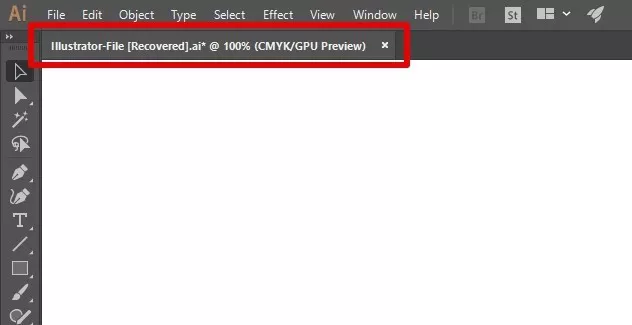
الإصلاح 2: استعادة ملفات Illustrator غير المحفوظة من المجلد المؤقت
يحفظ Illustrator إصدارات مؤقتة من ملفاتك على محرك أقراص النظام. إذا كان بإمكانك الوصول إلى هذا المجلد ، فمن الممكن إجراء استعادة للرسام. إليك كيفية الوصول إلى موقع ملف استعادة Illustrator.
- أولاً ، انتقل إلى C: / Users / UserName / AppData / Local / Temp.
- افتح المجلد وابحث عن ملفات Illustrator المفقودة. قم بتغيير امتداد الملفات التي تم العثور عليها إلى ملحق Illustrator وتكون بذلك قد انتهيت.
الجزء 3: استعادة ملفات Illustrator غير المحفوظة أو المفقودة؟
الإصلاح 1: استعادة ملفات Illustrator غير المحفوظة أو المفقودة
المكان الأول الذي يجب أن يبحث عنه أي شخص لاستعادة ملف الرسام المفقود هو سلة المحذوفات. تخزن سلة المحذوفات جميع الملفات التي ربما تكون قد حذفتها أو فقدتها مؤقتًا. يعد استخدام سلة المحذوفات أمرًا سهلاً ، ما عليك سوى اتباع الخطوات أدناه ،
- افتح تطبيق "سلة المحذوفات" بالنقر فوق رمز سلة المحذوفات.
- ابحث عن ملف الرسام المفقود وانقر فوقه بزر الماوس الأيمن. حدد "استعادة".
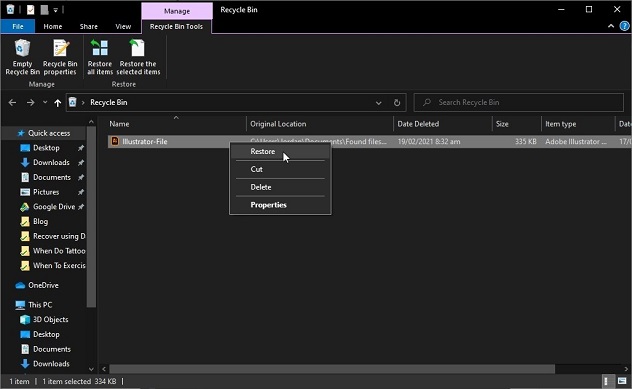
الإصلاح 2: استعادة الملف المصور المحذوف أو المفقود باستخدام أداة استعادة البيانات
هناك العديد من الطرق التي يستعيد بها Adobe Illustrator ملفاتك. ومع ذلك ، قد لا تعمل هذه الأساليب دائمًا على النحو المنشود. في هذه المواقف ، تحتاج إلى أداة احترافية يمكنها حل هذه المشكلة في دقائق.البرنامج Tenorshare 4DDiG لاستعادة البيانات هي تلك الأداة الاحترافية التي ستفعل ذلك استعادة المفكرة المحذوفة أو المفقودة وملفات Illustrator بسهولة دون إحداث ضجة. تتضمن بعض أفضل ميزات استعادة 4DDiG ما يلي:
- يمكن بسهولة استعادة أكثر من 1000 نوع من الملفات.
- يستعيد الملفات من أجهزة التخزين المحلية والخارجية والأجهزة المشفرة وأجهزة الكمبيوتر المعطلة وما إلى ذلك.
- يعمل بشكل لا تشوبه شائبة على نظامي التشغيل Mac و Windows.
- الدعمإصلاح الصورة و إصلاح الفيديو.
- خوارزمية ذكية لعمليات مسح أسرع وأكثر دقة.
- خالية تمامًا من الفيروسات وبدون أي برامج ضارة مخفية.
الكل في الكل ، إنه التطبيق المثالي لاحتياجات استعادة البيانات الخاصة بك. دعنا ننتقل لنرى كيفية استعادة ملفات Illustrator باستخدام هذا التطبيق.
تحميل آمن
تحميل آمن
- ابدأ تطبيق 4DDiG وحدد محرك الأقراص الذي فقدت منه ملفات الرسام المحفوظة وانقر على "مسح".
- دع عملية المسح تبدأ. أثناء استعادة الملفات ، سيتم إدراجها في التطبيق. يمكنك أيضًا اختيار "الفحص العميق" إذا كانت نتائج الفحص لا ترقى إلى مستوى توقعاتك.
- بمجرد الانتهاء من الفحص ، حدد الملفات التي تريد حفظها ، واختر موقعًا وانقر فوق "استعادة". احفظ الملفات في موقع مختلف عن الموقع الأصلي لمنع الكتابة فوقها.

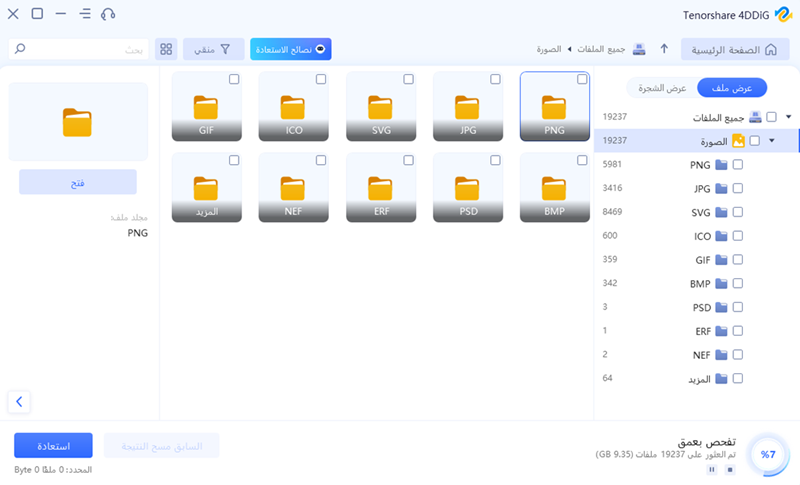

الإصلاح 3: استعادة البيانات المفقودة من Adobe Illustrator Backup
إذا فقدت ملف Adobe Illustrator وتساءلت هل هناك طريقة لاستعادة ملفات Illustrator غير المحفوظة ، فإن الإجابة هي نعم ، هناك. يحتوي Adobe Illustrator على خيار نسخ احتياطي يحمل في ثناياه عوامل يمكنك استخدامه لاستعادة الملفات المفقودة. يمكنك تفعيل ميزة النسخ الاحتياطي بالطريقة التالية.
- قم بتشغيل Illustrator وانتقل إلى تحرير> تفضيلات> معالجة الملفات والحافظة.
- قم بتمكين خيار "حفظ بيانات الاستعادة تلقائيًا كل" واختر موقعًا مناسبًا لتخزين النسخ الاحتياطية.
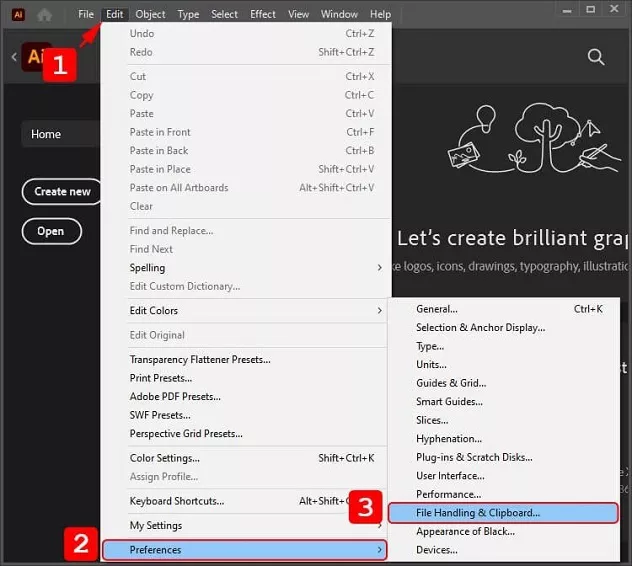
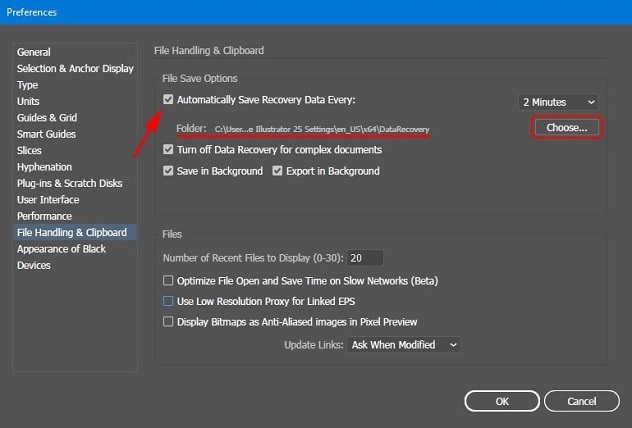
لاستعادة ملفاتك من نسخة Adobe الاحتياطية ، اتبع الخطوات أدناه ،
الخطوة 1: اذهب إلى الموقع الذي اخترته كموقع النسخ الاحتياطي.
الخطوة 2: في هذا المجلد ، ابحث عن الملفات المحذوفة ، سيكون لهذه الملفات علامة "استعادة" أو "تم استعادتها".
الخطوة 3: افتح الملف الذي تريد استعادته واحفظه على جهازك.
الإصلاح 4: استعادة ملفات Illustrator المختفية من الملفات الحديثة
تعد ميزة الملفات الحديثة في Adobe Illustrator إجابة جيدة على سؤال "كيفية استعادة العمل غير المحفوظ على Illustrator". لاستخدام هذه الميزة ، ما عليك سوى الانتقال إلى File> Open Recent. ستجد في هذا القسم جميع الملفات التي عملت عليها مؤخرًا. حدد الملف الذي تريد استعادته وحفظه بالانتقال إلى ملف> حفظ باسم.

الإصلاح 5: استعادة ملف Illustrator المفقود من محفوظات الملفات
هناك طريقة رائعة أخرى لاستعادة ملفات Illustrator الخاصة بك وهي استخدام ميزة محفوظات الملفات المذهلة. عند تشغيله يحفظ إصدارات مختلفة من ملفك. يمكنك النقر بزر الماوس الأيمن فوق الملف الذي تريد استعادته وتحديد محفوظات الملفات. من النافذة المنبثقة ، حدد الإصدار الذي تريد العودة إليه وانقر فوق "موافق".
الجزء 4: كيفية استعادة آخر إصدار محفوظ من ملفات Illustrator؟
الإصلاح 1: استعادة الإصدار الأخير مع خيار العودة
باستخدام Adobe Illustrator ، يمكنك الرجوع إلى إصدار سابق من ملفك. يكون هذا مفيدًا عندما لا تكون راضيًا عن التغييرات الأخيرة التي أجريتها على ملفك. يمكنك استخدام هذه الميزة الرائعة من خلال الانتقال إلى خيار File> Revert وستحصل على الإصدار السابق من ملفك في أي وقت من الأوقات.
الإصلاح 2: الاستعادة من الإصدار السابق
إذا قمت بتمكين ميزة "محفوظات الملفات" على نظام Windows الخاص بك ، فيمكنك بسهولة استعادة ملفات Adobe Illustrator من الإصدارات السابقة. هذه الميزة مفيدة بشكل خاص عندما يكون ملفك تالفًا. لاستخدام هذه الميزة ، ما عليك سوى فتح محفوظات الملف الخاصة بالملف واستعادتها إلى الإصدار الذي تريده.
الجزء 5: كيفية تجنب ملفات Illustrator غير المحفوظة أو المحذوفة؟
إذا كنت لا ترغب في التعامل مع الفوضى التي تأتي مع استعادة الملفات المحذوفة ، فكن حذرًا وامنع حذف الملفات في المقام الأول. إليك بعض النصائح التي ستساعدك على تجنب هذا السيناريو في المستقبل.
- قم بتمكين ميزة الحفظ التلقائي لبرنامج Adobe Illustrator.
- قم بتشغيل نُسخ Adobe الاحتياطية.
- حافظ على صحة جهاز الكمبيوتر الخاص بك عن طريق المسح بحثًا عن الفيروسات والبرامج الضارة.
- حافظ على تحديث برامج التشغيل الخاصة بك.
أسئلة وأجوبة حول ملفات Illustrator
1. هل يمكنني استعادة ملف Illustrator غير محفوظ؟
نعم تستطيع. إنه أمر سهل ، يمكنك استعادة ملف Illustrator غير محفوظ بالطرق التالية:
- استرجع ملف Illustrator غير المحفوظ أو المعطل من الحفظ التلقائي.
- استرجع ملفات Illustrator غير المحفوظة من المجلد المؤقت.
2. كيف يمكنني استعادة ملف Illustrator غير محفوظ والذي تعطل؟
يمكنك استخدام أي من الطرق التالية لاستعادة ملف غير محفوظ تعطل.
- باستخدام الحفظ التلقائي
- الاستعادة من المجلد المؤقت
- استخدام ميزة "الملفات الحديثة"
- ملف التاريخ
كيفية استعادة ملفات Illustrator غير المحفوظة أو المفقودة
خاتمة
يمكن استعادة ملفات Illustrator المفقودة أو غير المحفوظة من خلال طرق مختلفة مثل التحقق من خيارات الاستعادة التلقائي والملفات المؤقتة. إذا لم تنجح هذه الطرق، فإن 4DDiG هو الحل الأمثل. باعتباره أداة فعالة لاستعادة البيانات، يمكن لـ 4DDiG إجراء فحص عميق لمحرك الأقراص الثابتة لمساعدتك في استعادة ملفات Illustrator المفقودة بسهولة. سواء تم حذفه عن طريق الصدفة أو لأسباب أخرى، فإن واجهة Tenorshare 4DDiG Data Recovery سهلة الاستخدام وميزاته القوية تضمن سير عملية استعادة البيانات بسلاسة.
تحميل آمن
تحميل آمن